Alterar som de notificação por aplicativo no Android em 2022
Você deseja personalize tons de notificação para cada aplicativo instalado no seu smartphone? Se a resposta for sim em seguida, continue lendo para saber como você pode definir facilmente diferentes sons de notificação para diferentes aplicativos no Android sem fazer o root. A beleza desses métodos mencionados aqui é que não vai te custar um centavo.
Depois de experimentar alguns aplicativos, finalmente encontramos um que permite definir sons diferentes gratuitamente. A maioria dos aplicativos tinha esse recurso, mas eram pagos. Mas você não precisa passar pela confusão de encontrar um aplicativo como o listamos para você neste tutorial e está funcionando perfeitamente. E se você não gosta de usar o aplicativo, também mencionamos o método nativo oferecido pelo sistema operacional Android, no qual você pode fazer o mesmo sem nenhum aplicativo.
Alterar os sons de notificação padrão do aplicativo pode ajudar muito a identificar o aplicativo a partir do próprio som de notificação sem tocar ou olhar para o seu telefone Android. Uma coisa muito útil para dirigir, cozinhar ou qualquer atividade em que seja inconveniente colocar as mãos no smartphone. Então, vamos fazer a bola rolar.
Conteúdo
Como alterar sons de notificação para diferentes aplicativos com NotfiCon
Configuração inicial
- Para começar, instale o NotiCon app do Play Store.
- Abra o aplicativo assim que ele for instalado com sucesso.
- Permitir ele acessa para ler as notificações.
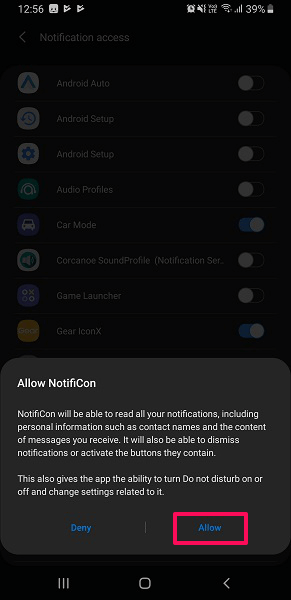
3. Agora, depois disso, você verá uma lista de vários aplicativos, aos quais poderá adicionar diferentes tons. Selecione aquele para o qual você deseja alterar o tom padrão, por exemplo, aqui selecionamos Gmail.
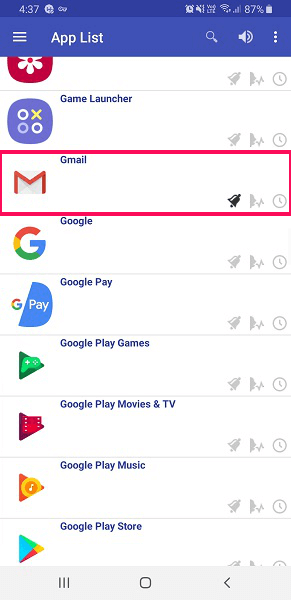
4. Depois disso, o CONFIGURAÇÕES DE SOM DE NOTIFICAÇÃO vai abrir. Aqui toque para marcar a primeira opção, ou seja, ‘Configurar sons de notificação?’
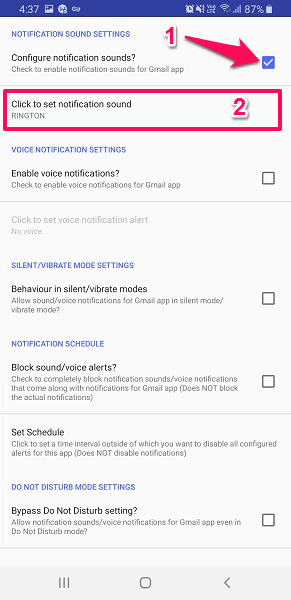
5. Ao marcar, a opção abaixo estará disponível para definir sons de notificação. Selecione-o, conforme mostrado na captura de tela acima.
6. Aqui você pode selecionar o tom de notificação para o aplicativo conforme desejado. Depois de selecionar, volte para a lista de aplicativos. o ícone de sino desse aplicativo correspondente será ativado, indicando que a notificação personalizada foi definida.
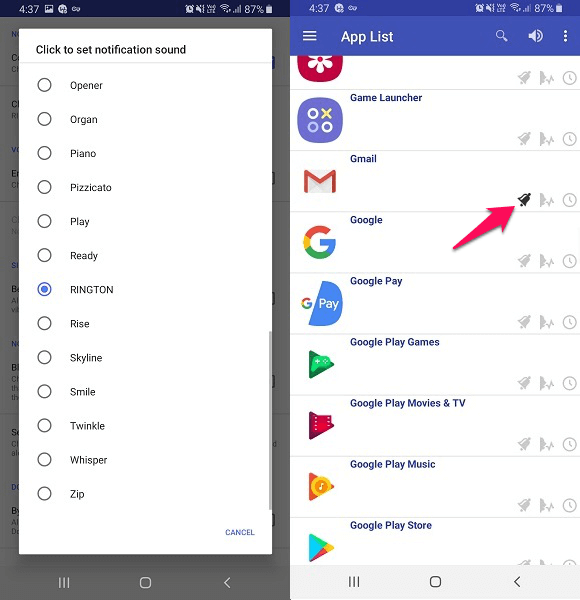
Você sempre pode alterar o toque da notificação posteriormente no mesmo local, se desejar. Usando este aplicativo, você também pode adicionar agendamento de notificação, notificação de voz e até mesmo permitir a opção de contornar Não perturbe modo para permitir que as notificações do aplicativo sejam mostradas.
7. Caso você ache que o som das notificações é menor, você pode aumentá-lo de Configurar volume. Para isso, toque no três pontos no canto superior direito e selecione Configurações gerais.
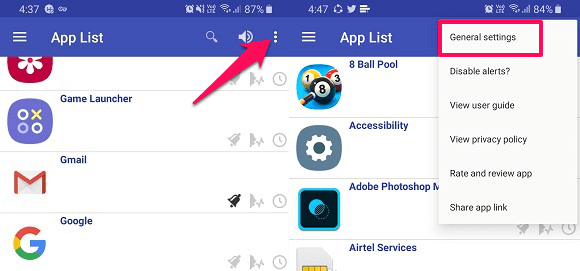
Siga as mesmas etapas mencionadas acima para adicionar sons de notificação personalizados para outros aplicativos. Funciona como um encanto e fornece sons diferentes para os aplicativos.
Recomendado: Como alterar o toque de chamadas ou mensagens do WhatsApp
Excluir sons de notificação de aplicativos personalizados
Se em algum momento você desejar restaurar os sons de notificação do aplicativo para o padrão, selecione esse aplicativo específico na lista e toque em desmarcar ‘Configurar sons de notificação?’ opção. Usando o mesmo método, você pode removê-lo para outros aplicativos.
Se você deseja desativar as notificações personalizadas para todos os aplicativos de uma só vez, toque no botão ícone de volume no canto superior direito ao lado três pontos. Em seguida, todas as configurações feitas para vários aplicativos serão desativadas. Este aplicativo funcionará para todos os dispositivos Android, independentemente do fabricante ou modelo do dispositivo.
Como definir tons de notificação separados no Android por padrão
Você pode alterar a notificação padrão para aplicativos em seus dispositivos, mesmo sem nenhum aplicativo de terceiros. Aqui estão os passos em poucas palavras:
- Abra o Configurações e selecione Aplicativos.
- Escolha o aplicativo que você deseja alterar o som.
- Acesse Configurações de aplicativos e em Informações do aplicativotoque em Notificações.
- Aqui, você verá Parecer seção – toque nele e selecione o tom que você deseja definir.
Alguns dos aplicativos como o WhatsApp permitem que você altere ou desative as notificações do próprio aplicativo acessando suas configurações, enquanto alguns dos aplicativos não têm opção de alterá-lo dentro do aplicativo. Mas não se preocupe, você ainda pode alterá-lo nas configurações do telefone.
Agora vamos ver as etapas com capturas de tela.
Embora seja o mesmo para a maioria das versões do Android, com um pouco de diferença na interface do usuário e, infelizmente, em alguns fabricantes, ele não está disponível. Portanto, se você estiver com sorte, poderá funcionar no seu dispositivo. Aqui, usamos o Samsung Galaxy S8 com o mais recente Android OS para mostrar esse método.
- Dispositivo aberto Configurações e depois selecione Aplicativos.
- Você verá uma lista de todos os aplicativos no dispositivo. Selecione aquele para o qual você deseja alterar o som de notificação. Aqui nós selecionamos AliExpress.
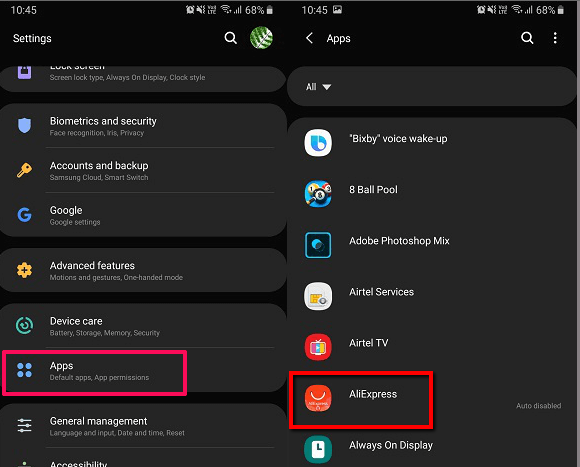
3. Agora em Informações do aplicativo, sob Configurações de aplicativostoque em Notificações.
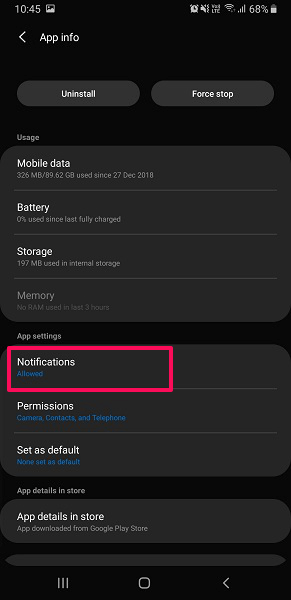
4. Isso abrirá as notificações com vários Categorias dependendo do aplicativo que você selecionar. Neste aplicativo, há apenas uma categoria disponível, ou seja, Notificações toque nele (não desligue a chave seletora).
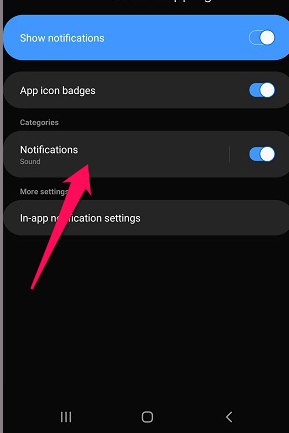
Para outros aplicativos, você terá opções de acordo com as notificações que eles fornecem. Pode ser um ou mais que você pode alterar de acordo.
5. Depois disso, você verá o Parecer opção, toque nele e selecione o tom desejado que deseja definir.
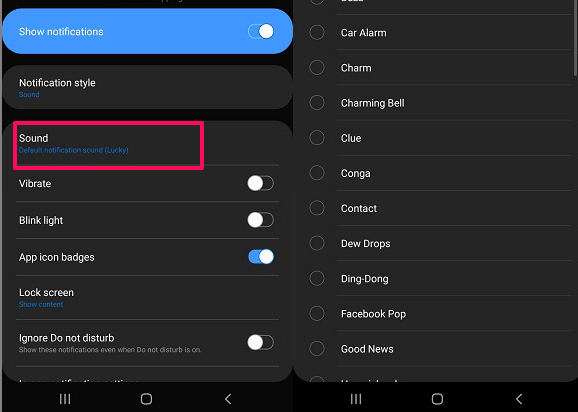
Você pode até definir a notificação como silencioso, com vibração, som e pop-up e algumas outras opções. Agora, toda vez que uma mensagem ou qualquer notificação chega do AliExpress, ela pode ser facilmente diferenciada com a ajuda do tom. Use este mesmo método para alterar o som de notificação de outros aplicativos do seu dispositivo.
Observação: você pode alterar o tom apenas para os aplicativos que mostram ou fornecem notificações.
Leia também: Como visualizar e recuperar o histórico de notificações do Android
FAQ
Como adiciono mais sons de notificação ao meu Android?
Para adicionar mais sons de notificação ao seu Android, use o aplicativo chamado NotfiCon. No aplicativo, selecione o aplicativo que você deseja que tenha um novo som de notificação e toque nas configurações de som de notificação > Configurar sons de notificação? e escolha um novo som.
Resumindo
Esperamos que você tenha conseguido definir sons de notificação por aplicativo.
Se você achou este tutorial útil, compartilhe-o com seus amigos que possuem um smartphone Android. Você conhece algum outro aplicativo ou método para conseguir isso? Gostaríamos muito de ouvir de você nos comentários abaixo.
Artigos Mais Recentes